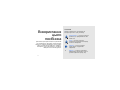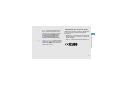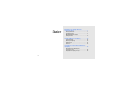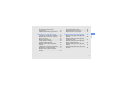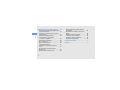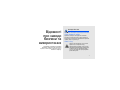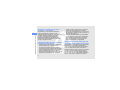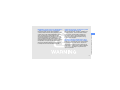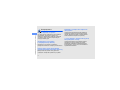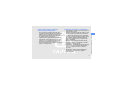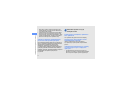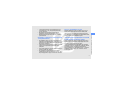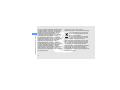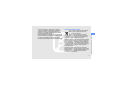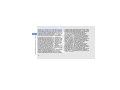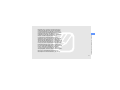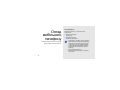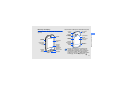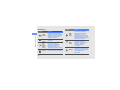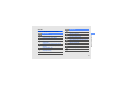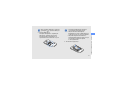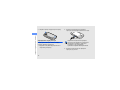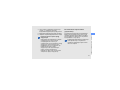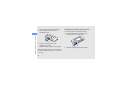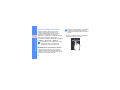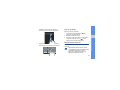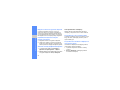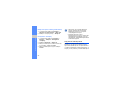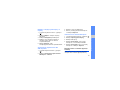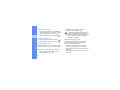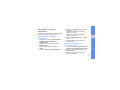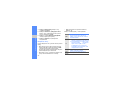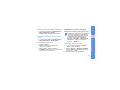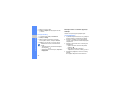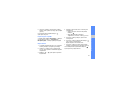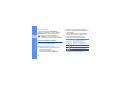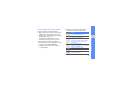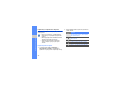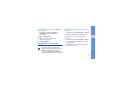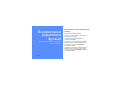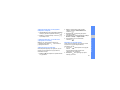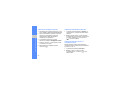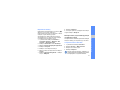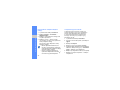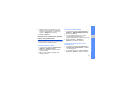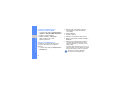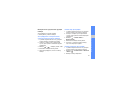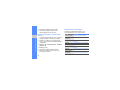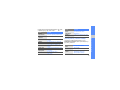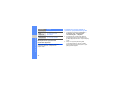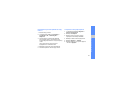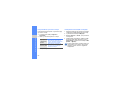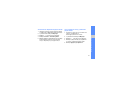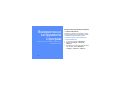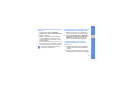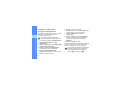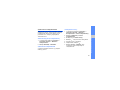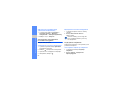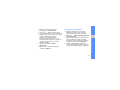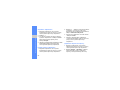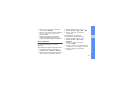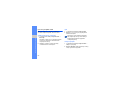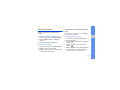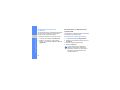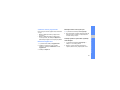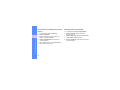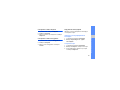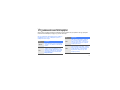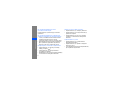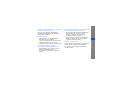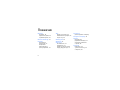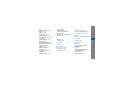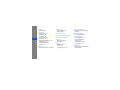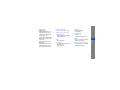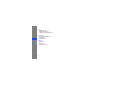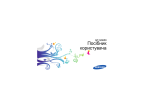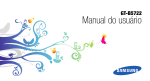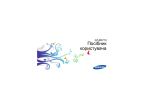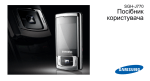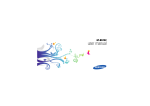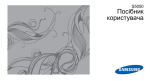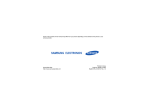Download Samsung GT-B5722 Керівництво користувача
Transcript
GT-B5722 Посібник користувача Використання цього посібника Позначки Спершу ознайомтеся з позначками, які використовуються в цьому посібнику: Попередження — ситуації, що можуть призвести до травмування вас або інших осіб Увага — ситуації, що можуть спричинити пошкодження телефону чи іншого обладнання Цей посібник користувача спеціально призначений для ознайомлення з функціями та можливостями мобільного телефону. Для швидкого початку роботи дивiться розділи «Огляд мобільного телефону», «Складання та підготовка мобільного телефону» і «Використання основних функцій». Примітка — нотатки, поради з користування та додаткова інформація X ii Дивiться — сторінки з пов’язаною інформацією; наприклад: X стор.12 (означає «дивiться сторінку 12») → ] Квадратні дужки — клавіші телефону; наприклад: [ ] (відповідає клавіші ввімкнення та вимкнення живлення або виходу з меню) Інформація про авторські права Права на всі технології та продукти, використані в цьому пристрої, належать відповідним власникам: • Bluetooth® — зареєстрований товарний знак Bluetooth SIG, Inc. в усьому світі — Bluetooth QD ID: B015992. • Java™ — товарний знак Sun Microsystems, Inc. iii Використання цього посібника [ Далі — порядок опцій або розділів меню, які потрібно вибрати, щоб виконати дію; наприклад: у режимі меню виберіть Повідомлення → Створити нове повідомлення (означає Повідомлення, далі Створити нове повідомлення) Зміст Відомості про заходи безпеки та використання ....................................... 1 Заходи безпеки ........................................ 1 Попередження .......................................... 4 Важливі відомості щодо використання ...................................................6 Огляд мобільного телефону ................. 12 Розпакування .......................................... 12 Вигляд телефону ................................... 13 Клавіатура .............................................. 14 Значки ..................................................... 15 Складання та підготовка мобільного телефону ................................................ 16 Встановлення SIM-картки й акумулятора ........................................ 16 Зарядження акумулятора ...................... 18 iv Прослуховування музики ....................... 34 Перегляд сторінок в Інтернеті ............... 36 Використання послуг Google ................. 37 Використання основних функцій .......... 21 Використання додаткових функцій ...... 38 Увімкнення та вимкнення телефону ..... 21 Використання сенсорного екрана ......... 22 Доступ до меню ...................................... 23 Використання віджетів ........................... 23 Настроювання телефону ....................... 24 Керування SIM-картками ....................... 26 Використання основних функцій виклику .................................................... 27 Надсилання та перегляд повідомлень ..... 29 Додавання та пошук контактів .............. 31 Використання основних функцій камери ..................................................... 32 Використання додаткових функцій виклику .................................................... 38 Використання додаткових функцій телефонної книги ................................... 41 Використання додаткових функцій обміну повідомленнями ......................... 43 Використання додаткових функцій камери ..................................................... 45 Використання додаткових музичних функцій .................................................... 48 Зміст Встановлення карти пам’яті (додаткової) ............................................ 19 Приєднання ремінця (додаткового) ...... 20 v Використання інструментів і програм ....... 52 Зміст Використання функції безпроводового з’єднання Bluetooth ................................ 52 Активація та надсилання екстреного повідомлення .......................................... 54 Здійснення псевдовикликів ................... 55 Записування та відтворення голосових нагадувань ............................ 56 Редагування зображень ........................ 56 Друк зображень ...................................... 59 Ігри та програми Java ............................ 60 Синхронізація даних .............................. 61 Створення та перегляд світового часу ......................................................... 61 Встановлення та використання будильників ............................................. 62 Використання калькулятора .................. 63 vi Конвертування грошових одиниць або вимірів .............................................. 63 Встановлення таймера зворотного відліку ...................................................... 64 Використання секундоміра .................... 64 Створення нових завдань ..................... 65 Створення нових нагадувань ................ 65 Керування календарем .......................... 65 Усунення неполадок ................................ a Покажчик .................................................. d Відомості про заходи безпеки та використання Дотримання заходів безпеки запобігає виникненню небезпечних або незаконних ситуацій, а також гарантує ефективну роботу мобільного телефону. Заходи безпеки Тримайте телефон подалі від маленьких дітей і домашніх тварин Тримайте телефон і аксесуари поза межами досяжності маленьких дітей і тварин. Маленькі деталі можуть призвести до задихання або серйозної травми, якщо їх проковтнути. Захист слуху Занадто високий рівень гучності може призвести до погіршення слуху. Завжди зменшуйте рівень гучності перед під’єднанням навушників до джерела звуку та використовуйте найнижчий рівень гучності, достатній для прослуховування розмов або музики. 1 Обережно встановлюйте мобільні телефони та обладнання Відомості про заходи безпеки та використання Переконайтеся, що встановлені в автомобілі мобільні телефони або пов’язане з ними обладнання надійно закріплені. Не розташовуйте телефон і аксесуари поблизу або в місці розкриття подушки безпеки. Неправильно встановлене безпроводове обладнання може призвести до серйозної травми під час швидкого розкриття подушки безпеки. • Ніколи не кладіть акумулятори та телефони всередину або на прилади, які виділяють тепло, такі як мікрохвильові печі, кухонні плити або радіатори. Акумулятори можуть вибухнути, якщо сильно нагріються. • Ніколи не розбивайте акумулятор і не пробивайте в ньому отворів. Не допускайте перебування акумулятора під дією високого зовнішнього тиску. Це може призвести до внутрішнього короткого замикання та перегрівання. Обережно поводьтеся з акумуляторами та зарядними пристроями Намагайтеся уникати радіоперешкод, якщо користуєтесь кардіостимулятором • Використовуйте тільки рекомендовані компанією Samsung акумулятори та зарядні пристрої, які спеціально розроблені для цього телефону. Несумісні акумулятори та зарядні пристрої можуть серйозно пошкодити або вивести з ладу телефон. • Ніколи не кидайте акумулятори у вогонь. Дотримуйтесь місцевих правил щодо утилізації використаних акумуляторів або телефонів. 2 Виробниками та незалежним Інститутом досліджень безпроводових технологій рекомендовано тримати мобільний телефон на відстані мінімум 15 см від кардіостимуляторів, щоб уникнути можливих перешкод. Якщо є підозри, що телефон перешкоджає роботі кардіостимулятора або іншого медичного пристрою, негайно вимкніть його та зверніться за інструкціями до виробника кардіостимулятора або медичного пристрою. Зменшення ризику отримання травм через повторювальні рухи Не використовуйте телефон на автозаправних станціях (станціях технічного обслуговування), а також поблизу пального або хімікатів. Вимикайте телефон, якщо цього вимагають попереджувальні знаки або інструкції. Використання телефону у сховищах пального або хімікатів, а також поблизу них, у місцях їхнього перевантаження або в місцях проведення вибухових робіт може призвести до пожежі або вибуху. Не зберігайте та не транспортуйте легкозаймисті рідини, гази або вибухонебезпечні речовини разом із телефоном, його частинами або аксесуарами. Під час використання телефону тримайте його, не напружуючись, злегка натискайте клавіші, користуйтеся спеціальними функціями, які зменшують кількість натискань (наприклад, шаблони та прогнозоване введення тексту), а також робіть перерви. Відомості про заходи безпеки та використання Вимикайте телефон під час перебування у вибухонебезпечному середовищі Не користуйтеся телефоном, якщо його екран розбито або має тріщину Розбите скло або акрилове скло може призвести до травмування рук або обличчя. Зверніться з телефоном до сервісного центру Samsung для заміни екрана. Пошкодження, завдані недбалим поводженням, призведуть до припинення дії гарантії виробника. 3 Відомості про заходи безпеки та використання Попередження Вимикайте телефон біля медичного обладнання Будьте обережні за кермом Телефон може перешкоджати роботі медичного обладнання в лікарнях та інших закладах охорони здоров’я. Дотримуйтеся правил, попереджувальних плакатів і вказівок медичного персоналу. Не користуйтеся телефоном під час керування автомобiлем і дотримуйтесь правил, які обмежують використання мобільних телефонів за кермом. Якщо можливо, використовуйте аксесуар «Вільні руки». Дотримуйтесь усіх правил і попереджень про безпеку Дотримуйтесь усіх правил, які обмежують використання мобільного телефону в певних місцях. Користуйтеся тільки аксесуарами, рекомендованими компанією Samsung Використання несумісних аксесуарів може пошкодити телефон або призвести до травми. 4 У літаку вимкніть телефон або функції безпроводового зв’язку Телефон може призвести до перешкод в роботі обладнання літака. Дотримуйтесь правил авіакомпанії та вимикайте телефон або функції безпроводового зв’язку, якщо цього вимагають працівники авіакомпанії. Захист акумуляторів і зарядних пристроїв від пошкодження • Не розбирайте телефон через ризик ураження електричним струмом. • Уникайте потрапляння рідин на телефон – вони можуть призвести до серйозних пошкоджень та змінити колір індикатору вологи всередині телефону. Не беріть телефон вологими руками. Пошкодження, викликані потраплянням води всередину телефону, можуть припинити дію гарантії виробника. • Щоб уникнути пошкодження рухомих деталей, не використовуйте та не зберігайте телефон в запилених і брудних місцях. • Цей телефон — складний електронний пристрій, тому, щоб уникнути серйозних пошкоджень, обережно поводьтеся з ним і захищайте від ударів. • Не фарбуйте телефон, оскільки фарба може заблокувати рухомі деталі та завадити коректній роботі. 5 Відомості про заходи безпеки та використання • Не допускайте перебування акумуляторів під дією дуже низької або високої температури (нижче 0 °C/32 °F або вище 45 °C/113 °F). Це може призвести до зменшення зарядної ємності та терміну служби акумуляторів. • Уникайте контакту акумуляторів із металевими предметами, оскільки вони можуть з’єднати полюси «+» та «-» і призвести до тимчасового або повного пошкодження акумулятора. • Ніколи не використовуйте пошкоджені зарядні пристрої та акумулятори. Обережно поводьтеся з телефоном Відомості про заходи безпеки та використання • Якщо ваш телефон оснащено камерою або підсвічуванням, не користуйтеся ним близько до очей дітей або тварин. • Телефон може бути пошкоджено під впливом магнітних полів. Не використовуйте футляри або аксесуари з магнітними застібками, а також уникайте перебування телефону під впливом магнітних полів протягом тривалого часу. Уникайте створення радіоперешкод для інших електронних пристроїв Цей телефон випромінює радіочастотні сигнали, які можуть створювати перешкоди для неекранованого або неналежно екранованого електронного обладнання, наприклад, кардіостимуляторів, слухових апаратів, медичних та інших електронних пристроїв удома або в автомобілі. Якщо виникнуть проблеми, пов’язані з радіоперешкодами, зверніться до виробника електронного пристрою для їх усунення. 6 Важливі відомості щодо використання Користуйтеся телефоном, правильно його тримаючи Не торкайтеся внутрішньої антени телефону. Телефон має обслуговувати тільки кваліфікований персонал Інакше телефон може бути пошкоджено, що призведе до втрати права на гарантійний ремонт. Забезпечення максимального терміну служби акумулятора та зарядного пристрою • Не заряджайте акумулятор протягом часу, більшого за тиждень, оскільки перезаряджання може скоротити термін служби акумулятора. Доступ до аварійних служб Обережно поводьтеся з SIM-картками та картами пам’яті Інформація про сертифікацію за питомим коефіцієнтом поглинання (SAR) • Не виймайте картку під час передавання або приймання телефоном даних, оскільки це може призвести до втрати даних і/або пошкодження картки або телефону. • Захищайте карти від сильних ударів, статичної напруги та електричних перешкод від інших пристроїв. • Часте записування та стирання даних скорочують термін служби карт пам’яті. • Не торкайтесь пальцями або металевими предметами золотистих контактів і полюсів. Якщо карта забруднена, протріть її м’якою тканиною. Дзвінки в аварійні служби з телефону можуть бути недоступні в деяких регіонах або за певних умов. Перед поїздкою до віддаленого регіону або регіону з поганим покриттям подбайте про додатковий спосіб зв’язку з персоналом аварійних служб. Цей телефон відповідає стандартам Євросоюзу, які обмежують опромінення людей радіочастотною енергією, що випромінюється радіота телекомунікаційним обладнанням. Ці стандарти запобігають продажу мобільних телефонів, рівень опромінення яких перевищує максимально припустимий рівень (відомий як SAR — питомий коефіцієнт поглинання), що становить 2 вати на кілограм тіла. 7 Відомості про заходи безпеки та використання • З часом акумулятори, які не використовуються, розряджаються, тому перед використанням їх слід зарядити. • Від’єднуйте зарядні пристрої від джерел живлення, якщо вони не використовуються. • Використовуйте акумулятори лише за їх прямим призначенням. Відомості про заходи безпеки та використання Під час тестування максимальний зафіксований питомий коефіцієнт поглинання для цієї моделі становив 0,685 ват на кілограм. За звичайного використання рівень SAR, імовірно, набагато менший, оскільки телефон розроблено для випромінення тільки тієї радіочастотної енергії, яка необхідна для передавання сигналу до найближчої базової станції. Якщо можливо, рівень випромінювання знижується автоматично, завдяки чому зменшується загальний вплив радіочастотної енергії на користувача. Декларація відповідності, наведена на останній сторінці посібника, указує на відповідність цього телефону Європейській директиві про радіота телекомунікаційне обладнання (R&TTE). Докладніше про питомий коефіцієнт поглинання (SAR) і пов’язані з ним стандарти Євросоюзу можна дізнатись, відвідавши веб-сайт мобільних телефонів Samsung. 8 Правильна утилізація виробу (Відходи електричного та електронного обладнання) (Стосується Євросоюзу та інших країн Європи, в яких запроваджено системи розподіленої утилізації) Ця позначка на виробі, аксесуарах або в документації до них вказує, що виріб, а також відповідні електронні аксесуари (наприклад, зарядний пристрій, гарнітура, USBкабель) не можна викидати разом із побутовим сміттям після завершення терміну експлуатації. Щоб запобігти можливій шкоді довкіллю або здоров’ю людини через неконтрольовану утилізацію, утилізуйте це обладнання окремо від інших видів відходів, віддаючи його на переробку та уможливлюючи таким чином повторне використання матеріальних ресурсів. Утилізація акумуляторів (Стосується ЄС та інших європейських країн, у яких упроваджено системи розподіленої утилізації) Позначка на акумуляторі, посібнику користувача або упаковці означає, що акумулятор цього продукту не можна викидати разом з іншим побутовим сміттям після завершення терміну експлуатації. Хімічні символи Hg, Cd або Pb означають, що кількість наявної в акумуляторі ртуті, кадмію або свинця перевищує контрольний рівень, зазначений у Директиві ЄС 2006/66. За неправильної утилізації акумуляторів ці речовини можуть завдати шкоди здоров’ю людей або довкіллю. Для захисту природних ресурсів і повторного використання матеріалів утилізуйте акумулятори окремо від інших типів відходів і віддавайте їх на переробку представникам місцевої системи повернення акумуляторів. 9 Відомості про заходи безпеки та використання Фізичні особи можуть звернутися до дилера, у якого було придбано виріб, або до місцевого урядового закладу, щоб отримати відомості про місця та способи нешкідливої для довкілля вторинної переробки виробу. Корпоративним користувачам слід звернутися до свого постачальника та перевірити правила й умови договору про придбання. Цей виріб потрібно утилізувати окремо від інших промислових відходів. Заява про неприйняття відповідальності Відомості про заходи безпеки та використання Деякий вміст і послуги, доступ до яких можливий завдяки використанню цього пристрою, належать третім сторонам і захищені законом про авторські права, патентами, товарними знаками та/або іншими законами про інтелектуальну власність. Такий вміст і послуги надаються виключно для особистого некомерційного використання. Не дозволяється використання будь-якого вмісту або послуг у спосіб, заборонений власником вмісту або постачальником послуг. Не обмежуючи вищезазначених положень, без прямого дозволу відповідного власника вмісту або постачальника послуг забороняється внесення змін, копіювання, перевидання, завантаження, розміщення, передача, переклад, продаж, створення похідних документів, використання або розповсюдження вмісту або послуг, що надаються за допомогою цього пристрою, в будь-який спосіб або за допомогою будь-якого носія. «ВМІСТ І ПОСЛУГИ ТРЕТІХ СТОРІН НАДАЮТЬСЯ «ЯК Є». КОМПАНІЯ SAMSUNG ІЗ ЖОДНОЮ МЕТОЮ НЕ НАДАЄ ПРЯМИХ АБО НЕПРЯМИХ ГАРАНТІЙ ЩОДО ВМІСТУ АБО ПОСЛУГ, НАДАНИХ 10 ТАКИМ ЧИНОМ, КОМПАНІЯ SAMSUNG НЕ НАДАЄ ЖОДНИХ НЕПРЯМИХ ГАРАНТІЙ, У ТОМУ ЧИСЛІ ЖОДНИХ ГАРАНТІЙ ПРИДАТНОСТІ ДЛЯ ПРОДАЖУ АБО ПРИДАТНОСТІ ДЛЯ ПЕВНОЇ МЕТИ. КОМПАНІЯ SAMSUNG НЕ НАДАЄ ЖОДНИХ ГАРАНТІЙ ЩОДО ТОЧНОСТІ, ДІЙСНОСТІ, СВОЄЧАСНОСТІ, ЗАКОННОСТІ АБО ПОВНОТИ ВМІСТУ АБО ПОСЛУГ, ДОСТУПНИХ ЗАВДЯКИ ВИКОРИСТАННЮ ЦЬОГО ПРИСТРОЮ, ТА ЗА ЖОДНИХ ОБСТАВИН (ВКЛЮЧНО ІЗ НЕДБАЛІСТЮ) АНІ ЗА КОНТРАКТОМ, АНІ ЗА ДЕЛІКТОМ НЕ НЕСЕ ВІДПОВІДАЛЬНОСТІ ЗА БУДЬ-ЯКІ ПРЯМІ, НЕПРЯМІ, ВИПАДКОВІ, НАВМИСНІ АБО ОПОСЕРЕДКОВАНІ ЗБИТКИ, ОПЛАТУ ЮРИДИЧНИХ ПОСЛУГ, ВИТРАТИ АБО БУДЬЯКІ ІНШІ ЗБИТКИ, ЩО БУЛИ СПРИЧИНЕНІ ВНАСЛІДОК АБО В РЕЗУЛЬТАТІ ВИКОРИСТАННЯ ВАМИ АБО БУДЬ-ЯКОЮ ТРЕТЬОЮ СТОРОНОЮ БУДЬ-ЯКИХ ВІДОМОСТЕЙ У ВМІСТІ АБО ПОСЛУГАХ, АБО В РЕЗУЛЬТАТІ ВИКОРИСТАННЯ БУДЬ-ЯКОГО ВМІСТУ АБО ПОСЛУГ, НАВІТЬ У ВИПАДКУ ПОПЕРЕДЖЕННЯ ПРО МОЖЛИВІСТЬ ТАКИХ ЗБИТКІВ.» Відомості про заходи безпеки та використання Надання послуг третьою стороною може бути припинено або перервано в будь-який момент, і компанія Samsung не заявляє та не гарантує, що вміст або послуги залишатимуться доступними впродовж будь-якого часу. Вміст і послуги передаються третіми сторонами за допомогою мереж і засобів передачі даних, які не контролюються компанією Samsung. Не обмежуючи змісту цієї заяви в цілому, компанія Samsung прямо відмовляється від будь-яких зобов’язань або відповідальності за переривання або призупинення надання будь-якого вмісту або послуг, доступних за допомогою цього пристрою. Компанія Samsung не має жодних зобов’язань і не несе жодної відповідальності за обслуговування клієнта, пов’язане з використанням вмісту та послуг. Будь-які запитання або запити на обслуговування, пов’язані із вмістом або послугами, мають бути спрямовані безпосередньо до відповідних постачальників вмісту або послуг. 11 Огляд мобільного телефону Зовнішній вигляд мобільного телефону, функції клавіш і значки на дисплеї. 12 Розпакування Перевірте наявність у комплекті таких компонентів: • • • • Мобільний телефон Акумулятор Зарядний пристрій Посібник користувача • До комплекту телефону можуть входити різні компоненти залежно від програмного забезпечення та аксесуарів, доступних у вашому регіоні або запропонованих оператором зв’язку. Додаткові аксесуари можна замовити в місцевого дилера Samsung. • Для оптимальної роботи використовуйте аксесуари з комплекту постачання. Вигляд телефону Задня панель телефону має такі клавіші та функції: Передня панель телефону має такі клавіші та функції: Клавіша гучності Багатофунк ціональне гніздо Клавіша набору номера Сенсорний екран Клавіша «Назад» Клавіша ввімк./вимк. живлення / виходу з меню Мікрофон Внутрішня антена Клавіша вибору SIM-картки Гучномовець Об’єктив камери Кришка акумуляторн ого відсіку Клавіша блокування Клавіша камери Внутрішня антена Можна заблокувати сенсорний екран і клавіатуру телефону, щоб запобігти небажаним операціям через випадкове натискання клавіш. Щоб заблокувати клавіатуру, натисніть [ ]. Щоб розблокувати клавіатуру, натисніть і утримуйте [ ]. 13 Огляд мобільного телефону Динамік Спалах камери Клавіатура Клавіша Огляд мобільного телефону Набір номера 14 Клавіша Функція Набір номера або відповідь на виклик; у режимі очікування: відображення останніх набраних номерів, пропущених або отриманих викликів Назад Повернення до попереднього рівня меню Увімк./ вимк. живлення / вихід із меню Увімкнення та вимкнення телефону (натисніть і утримуйте); завершення виклику; в режимі меню: скасування введення та повернення в режим очікування Гучність Регулювання гучності телефону Вибір SIMкартки Функція Переключення між SIMкартками для здійснення викликів або надсилання повідомлень; у режимі очікування: доступ до екрана вибору SIM-картки; доступ до меню керування SIM-картками (натисніть і утримуйте) Блокування Блокування або розблокування сенсорного екрана та клавіатури; розблокування сенсорного екрана та клавіатури (натисніть і утримуйте) Камера У режимі очікування: ввімкнення камери (натисніть і утримуйте); в режимі камери: фотографування або відеозйомка Значки Значок На дисплеї відображаються такі значки: Значок Підключення до мережі GPRS Підключення до мережі EDGE Триває виклик Активовано функцію екстрених повідомлень Підключення до безпечної веб-сторінки Активовано функцію переадресації викликів Відтворення музики призупинено Увімкнено FM-радіо Вставлено карту пам’яті Огляд мобільного телефону / Визначення Потужність сигналу Визначення Здійснюється відтворення музики Нове SMS-повідомлення Нове MMS-повідомлення Нове повідомлення електронної пошти Нове повідомлення голосової пошти Увімкнено будильник Активовано профіль «Звичайний» Активовано профіль «Без звуку» Синхронізовано з ПК Рівень заряду акумулятора Роумінг (поза мережею домашнього оператора зв’язку) Поточний час Активовано Bluetooth 15 Складання та підготовка мобільного телефону Розпочніть зі збирання компонентів мобільного телефону та його підготовки до першого застосування. 16 Встановлення SIM-картки й акумулятора Під час реєстрації в мережі мобільного зв’язку надається SIM-картка (Subscriber Identity Module – модуль ідентифікації абонента) разом із реєстраційними даними, такими як PIN-код (персональний ідентифікаційний номер) і додаткові послуги. Встановлення SIM-картки й акумулятора: 1. Зніміть кришку акумуляторного відсіку. Якщо телефон увімкнено, натисніть і утримуйте [ ], щоб його вимкнути. 3. Встановіть акумулятор. 17 Складання та підготовка мобільного телефону 2. Вставте SIM-картку. Телефон обладнано 2 гніздами для SIM-карток, завдяки чому можна використовувати 2 SIM-картки та переключатися між ними. X стор. 26 • Розташуйте SIM-картки в телефоні золотистими контактами донизу. • Якщо вставлено 2 SIM-картки, відобразиться запит на вибір будь-якої з них під час доступу до послуг мережі. • Якщо SIM-картки не встановлено, можна використовувати тільки послуги, не пов’язані з роботою в мережі, а також деякі меню. 4. Закрийте кришку акумуляторного відсіку. 2. Підключіть менший роз’єм зарядного пристрою до багатофункціонального гнізда. Складання та підготовка мобільного телефону Трикутником догори Зарядження акумулятора Перед першим використанням телефону потрібно зарядити акумулятор. 1. Відкрийте отвір багатофункціонального гнізда збоку телефону. 18 Неправильне підключення зарядного пристрою може призвести до серйозного пошкодження телефону. Гарантія не поширюється на пошкодження, спричинені неправильним використанням. 3. Підключіть більший роз’єм зарядного пристрою до розетки. Встановлення карти пам’яті (додаткової) 5. Від’єднайте зарядний пристрій від телефону. Для зберігання додаткових мультимедійних файлів слід встановити карту пам’яті. Цей телефон підтримує карти пам’яті microSD™ або microSDHC™ обсягом до 8 ГБ (залежно від виробника та типу карти). 6. Закрийте отвір багатофункціонального гнізда. Індикатор низького рівня заряду акумулятора Коли акумулятор розряджається, телефон повідомляє про це за допомогою попереджувального сигналу та повідомлення про низький рівень заряду акумулятора. Значок акумулятора відображається як пуста батарея, що блимає. Якщо рівень заряду акумулятора стає недостатнім для роботи, телефон автоматично вимикається. Щоб знову скористатися телефоном, зарядіть акумулятор. Форматування карти пам’яті на комп’ютері може призвести до її несумісності з телефоном. Форматуйте карти пам’яті лише на телефоні. 19 Складання та підготовка мобільного телефону 4. Після повного зарядження акумулятора (значок припинить рухатися) від’єднайте зарядний пристрій від розетки. 1. Зніміть кришку акумуляторного відсіку. Приєднання ремінця (додаткового) 2. Вставте карту пам’яті стороною з наклейкою догори. 1. Зніміть кришку акумуляторного відсіку. 2. Вставте менший кінець ремінця в отвір, а більший протягніть через петлю. Складання та підготовка мобільного телефону 3. Натисніть на карту пам’яті, щоб зафіксувати її у гнізді. 4. Закрийте кришку акумуляторного відсіку. Щоб вийняти карту пам’яті, злегка натисніть на неї, щоб вивільнити карту, а потім вийміть її із гнізда. 20 3. Закрийте кришку акумуляторного відсіку. Використання основних функцій Використання базових операцій і основних функцій мобільного телефону. Увімкнення та вимкнення телефону Увімкнення телефону: 1. Натисніть і утримуйте [ ]. 2. Введіть PIN-код і натисніть Готово (за потреби). 3. Натисніть OК. 4. Виберіть гніздо та вкажіть назву та сигнальну піктограму для SIM-картки. Повторіть цей крок для іншої SIM-картки. 5. Виберіть Далі → OК. Щоб вимкнути телефон, повторіть крок 1, описаний вище. Якщо вставлено 2 SIM-картки, відобразиться запит на вибір будь-якої з них під час доступу до послуг мережі, наприклад, для здійснення викликів, надсилання повідомлень або використання веб-служб. 21 Увімкнення профілю «Без зв’язку» Завдяки профілю «Без зв’язку» можна використовувати функції телефону, не пов’язані з мобільним зв’язком, у місцях, де використання мобільних пристроїв заборонено, наприклад у літаках або лікарнях. Використання основних функцій Щоб увімкнути профіль «Без зв’язку», у режимі меню виберіть Установки → Профілі телефону → Без зв’язку → Зберегти. Дотримуйтесь усіх попереджень і вказівок персоналу в місцях, де заборонено використання мобільних пристроїв. Використання сенсорного екрана Сенсорний екран дає змогу легко обирати елементи меню та користуватися функціями телефону. Основні дії, які виконуються під час використання сенсорного екрана. 22 Перед початком використання телефону видаліть з екрана захисну плівку для оптимального використання сенсорного екрана. • Натисніть потрібний значок, щоб відкрити меню або запустити програму. • Проведіть пальцем вгору або вниз, щоб прокрутити списки по вертикалі. Доступ до меню Доступ до меню телефону: 1. У режимі очікування виберіть Меню, щоб увійти в режим меню. 2. Виберіть меню або опцію. • Проведіть пальцем вправо або вліво, щоб прокрутити списки по горизонталі. Використання віджетів Використання віджетів на панелі інструментів віджетів. • Деякі віджети підключаються до вебслужб. Використання веб-віджета може потребувати додаткової оплати. • Доступність віджетів залежить від країни або оператора зв’язку. 23 Використання основних функцій 3. Натисніть клавішу «Назад», щоб перейти на рівень вище; натисніть [ ], щоб повернутися в режим очікування. Відкриття панелі інструментів віджетів Настроювання телефону У режимі очікування натисніть стрілку в нижньому лівому куті екрана, щоб відкрити панель інструментів віджетів. Можна змінити розташування віджетів на панелі інструментів або перемістити їх на екран режиму очікування. Скористайтеся всіма можливостями свого телефону, настроївши його за своїм смаком. Регулювання гучності звуків клавіш Використання основних функцій Переміщення віджетів на екран режиму очікування У режимі очікування натисніть клавішу гучності вгору або вниз, щоб відрегулювати гучність звуків клавіатури. 1. Відкрийте панель інструментів віджетів. 2. Перетягніть віджет із панелі інструментів віджетів на екран режиму очікування. Його можна розмістити на будь-якій ділянці екрана. Регулювання інтенсивності вібрації на сенсорному екрані Змінення способу відображення віджетів 1. У режимі меню виберіть Установки → Дисплей та підсвічування → Віджет. 2. Виберіть віджети, які потрібно додати на панель інструментів віджетів і виберіть Зберегти. 24 Інтенсивність вібрації можна відрегулювати, торкнувшись екрана телефону. 1. У режимі очікування натисніть клавішу гучності. 2. Виберіть Вібрація, щоб відрегулювати інтенсивність вібрації. Увімкнення та вимкнення профілю «Без звуку» У режимі очікування виберіть Клавіат., а потім натисніть і утримуйте , щоб вимкнути або ввімкнути звук телефону. Змінення звуку дзвінка поточного профілю: 1. У режимі меню виберіть Установки → Профілі телефону. 2. Перейдіть до поточного профілю. У разі використання профілю «Без звуку» або «Без зв’язку» заборонено змінювати звук дзвінка. 3. Виберіть Редагув. → Звук дзвінка голосового виклику. 4. Виберіть категорію звуку дзвінка → виберіть звук дзвінка. Створення профілю телефону: 1. У режимі меню виберіть Установки → Профілі телефону. 2. Виберіть Створити. 3. Введіть ім’я профілю та виберіть Готово. 4. Змініть установки звуку за своїм смаком. 5. Завершивши, виберіть Зберегти. Вибір заставки (в режимі очікування) 1. У режимі меню виберіть Установки → Дисплей та підсвічування → Заставка. 2. Прокрутіть вліво або вправо, щоб вибрати зображення. 3. Виберіть Встанов.. 25 Використання основних функцій Встановлення профілю телефону 5. Двічі виберіть Зберегти. Щоб увімкнути інший профіль, виберіть його зі списку. Вибір кольорової схеми (режим меню) 1. У режимі меню виберіть Установки → Дисплей та підсвічування → Моя тема. 2. Виберіть кольорову схему → Зберегти. Блокування телефону Використання основних функцій 1. У режимі меню виберіть Установки → Безпека → Телефон → Блокування телефону. 2. Виберіть Увімкнено → Зберегти. 3. Введіть новий пароль, який міститиме від 4 до 8 цифр, і виберіть Готово. 4. Введіть новий пароль ще раз і виберіть Готово. 26 • Якщо меню, яке потребує введення пароля, використовується вперше, відобразиться запит на створення та підтвердження пароля. • Компанія Samsung не несе відповідальності за втрату паролів або конфіденційної інформації чи за інші пошкодження, спричинені використанням незаконних програм. Керування SIM-картками Телефон підтримує режим подвійної SIM-картки, що дає змогу використовувати одночасно дві SIM-картки, не переставляючи їх. Навчіться вибирати основну SIM-картку та мережу та настроювати установки SIM-карток. Виберіть стандартну SIM-картку та мережу Автоматичне переключення між SIM-картками 1. У режимі очікування натисніть і утримуйте [ ]. 2. Виберіть Автоматичне переключення SIM-картки → Змінити. 4. Вкажіть розклад увімкнення SIM-картки та виберіть Зберегти. Змінення назв і значків SIM-карток 1. У режимі очікування натисніть і утримуйте [ ]. 2. Виберіть Зареєструвати картку. Використання основних функцій 1. У режимі очікування натисніть і утримуйте [ ]. 2. Виберіть Мережа → виберіть потрібну SIM-картку. 3. Виберіть Активувати для SIM-картки. 4. Виберіть поле стандартної мережі та змінюйте мережу, доки не з’явиться потрібна SIM-картка. 5. Виберіть Зберегти → Так. Телефон буде автоматично перезавантажено. 3. Виберіть гніздо для SIM-картки. 3. Виберіть SIM-картку. 4. Виберіть Назва карти і змініть назву SIM-картки, а потім виберіть Готово. 5. Виберіть Піктограма і змініть піктограму SIM-картки та виберіть Зберегти. Використання основних функцій виклику Здійснення виклику та відповідь на виклик і використання основних функцій виклику. 27 Здійснення виклику 1. У режимі очікування виберіть Клавіат. і введіть код місцевості та номер телефону. 2. Щоб набрати номер, натисніть [ ]. 3. Щоб завершити виклик, натисніть [ ]. Використання основних функцій Відповідь на виклик 1. Під час вхідного виклику натисніть [ 2. Щоб завершити виклик, натисніть [ ]. ]. Регулювання гучності Щоб відрегулювати гучність під час виклику, натисніть клавішу гучності вгору або вниз. Використання функції гучномовця 1. Щоб увімкнути гучномовець, під час виклику виберіть → Так. 28 2. Щоб повернутися до використання динаміка, знову виберіть . У шумному середовищі досить важко чути співрозмовника під час використання функції гучномовця. Для кращої чутності скористайтеся звичайним режимом розмови по телефону. Використання гарнітури Підключивши гарнітуру, яка постачається разом із телефоном, можна здійснювати виклики та відповідати на них. • Щоб повторно набрати останній номер, натисніть і утримуйте кнопку гарнітури. • Щоб відповісти на виклик, натисніть кнопку гарнітури. • Щоб завершити виклик, натисніть кнопку гарнітури. Надсилання та перегляд повідомлень Надсилання та перегляд SMS-, MMS-повідомлень або повідомлень електронної пошти. 6. Виберіть Додати мультиме... і додайте об’єкт. 1. У режимі меню виберіть Повідомлення → Створити нове повідомлення → Повідомлення. 7. Виберіть Надіслат., щоб надіслати повідомлення. 2. Виберіть поле введення одержувачів → Ввести вручну. Надсилання повідомлення електронної пошти 3. Введіть номер телефону та виберіть Готово. 1. У режимі меню виберіть Повідомлення → Створити нове повідомлення → Email. 4. Виберіть Натисніть, щоб додати текст. 2. Виберіть поле введення одержувачів → Ввести вручну. 3. Введіть адресу електронної пошти та виберіть Готово. 29 Використання основних функцій Надсилання SMS- або MMSповідомлення 5. Введіть текст повідомлення та виберіть Готово. X стор. 30 Щоб надіслати SMS-повідомлення, перейдіть до кроку 7. Щоб вкласти мультимедійний файл, перейдіть до кроку 6. Використання основних функцій 4. Виберіть Додати тему, введіть тему та виберіть Готово. 5. Виберіть Натиснiть, щоб додати текст, введіть текст повідомлення електронної пошти та виберіть Готово. 6. Виберіть команду Вкласти медіафайл і вкладіть файл (за потреби). 7. Виберіть Надіслат., щоб надіслати повідомлення. • Щоб переключитися в режим символів, виберіть . Введіть текст в одному з таких режимів: Режим ABC T9 1. Натискайте відповідні віртуальні клавіші, щоб ввести слово повністю. 2. Коли відобразиться потрібне слово, натисніть клавішу , щоб додати пробіл. Якщо потрібне слово не відображається, натисніть 0, щоб вибрати альтернативне слово з відображеного списку. Цифри Натискайте відповідну віртуальну клавішу, щоб ввести цифру. Символи Натискайте відповідну віртуальну клавішу, щоб ввести символ. Введення тексту Під час введення тексту можна змінити режим вводу: • Щоб змінити регістр або переключитися в режим цифр або символів, виберіть T9Ab у нижній центральній ділянці екрана. Залежно від країни можна використовувати режим введення для своєї мови. • Щоб ввести текст у режимі Т9, виберіть T9 (колір значка T9 зміниться на синій). 30 Функція Натискайте відповідну віртуальну клавішу, доки на дисплеї не з’явиться потрібний символ. Перегляд SMS- або MMS-повідомлень Додавання та пошук контактів 1. У режимі меню виберіть Повідомлення → Мої повідомлення → Вхідні. Використання основних функцій телефонної книги. 2. Виберіть SMS- або MMS-повідомлення. 1. У режимі меню виберіть Повідомлення → Мої повідомлення → Вхідні Email. 2. Виберіть обліковий запис. 3. Виберіть Завант. 4. Виберіть повідомлення електронної пошти або заголовок. 5. Якщо вибрано заголовок, виберіть Отримати, щоб переглянути повідомлення електронної пошти повністю. Додавання нового контакту 1. У режимі очікування виберіть Клавіат. і введіть номер телефону. 2. Виберіть Бiльше → Додати в телефонну книгу → виберіть розташування в пам’яті (за потреби) → Нове. 3. Виберіть тип номера (за потреби). 31 Використання основних функцій Перегляд повідомлення електронної пошти Залежно від оператора зв’язку, може бути встановлено стандартне розташування в пам’яті для збереження нових контактів. Щоб змінити розташування в пам’яті, в режимі меню виберіть Контакти → Бiльше → Установки → Зберегти нові контакти в → виберіть розташування в пам’яті → Зберегти. 4. Введіть контактні дані. 5. Виберіть Зберегти, щоб додати контакт у пам’ять. Пошук контакту 1. У режимі меню виберіть Контакти. Використання основних функцій 2. Виберіть Пошук. 3. Введіть декілька перших літер імені, яке потрібно знайти, і виберіть Готово. 4. Виберіть ім’я контакту зі списку пошуку. Знайшовши контакт, можна виконати такі дії: • зателефонувати за вказаним номером, натиснувши [ ]; • відредагувати контактні дані, вибравши Редагувати. 32 Використання основних функцій камери Зйомка та перегляд фотографій і відео. Фотографування 1. У режимі очікування натисніть та утримуйте клавішу камери , щоб увімкнути камеру. 2. Поверніть телефон проти годинникової стрілки, щоб отримати альбомний формат зображення. 3. Наведіть об’єктив на об’єкт і налаштуйте зображення. • Щоб встановити значення витримки, виберіть . • Щоб збільшити або зменшити зображення, натисніть клавішу гучності. 4. Щоб сфотографувати, натисніть клавішу камери. Фотографія зберігається автоматично. 5. Натисніть клавішу «Назад» або клавішу камери, щоб зробити ще одну фотографію (крок 3). Після зйомки фотографій виберіть , щоб переглянути їх. Перегляд фотографій Відеозйомка 1. У режимі очікування натисніть та утримуйте клавішу камери, щоб увімкнути камеру. 2. Поверніть телефон проти годинникової стрілки, щоб отримати альбомний формат зображення. 3. Виберіть → відеозйомки. 5. Натисніть клавішу камери, щоб почати записування. 6. Натисніть клавішу камери або виберіть щоб зупинити записування. Відео зберігається автоматично. , 7. Натисніть клавішу «Назад» або клавішу камери, щоб записати ще одне відео (крок 4). Після завершення відеозйомки виберіть , щоб переглянути відеозаписи. , щоб перейти в режим 33 Використання основних функцій У режимі меню виберіть Мої файли → виберіть розташування в пам’яті → Зображення → Мої фотографії → виберіть файл фотографії. 4. Наведіть об’єктив на об’єкт і налаштуйте зображення. • Щоб встановити значення витримки, виберіть . • Щоб збільшити або зменшити зображення, натисніть клавішу гучності. Перегляд відео 3. Натисніть У режимі меню виберіть Мої файли → виберіть розташування в пам’яті → Відео → Мої відеокліпи → виберіть відеофайл. 4. Виберіть Так, щоб розпочати автоматичне настроювання. Радіоприймач здійснить автоматичний пошук і збереже доступні радіостанції. Використання основних функцій Телефон здатний відтворювати відеофайли з роздільною здатністю 320 X 240 із частотою 12 кадрів на секунду. 5. Керування FM-радіо здійснюється за допомогою таких значків і клавіш: Значок Прослуховування музики Прослуховування музики за допомогою музичного плеєра або FM-радіо. 2. У режимі меню виберіть FM-радіо. 34 Функція Настроювання радіостанції вручну; автоматичне настроювання радіостанції (натисніть і утримуйте) X стор. 51 Увімкнення FM-радіо Прослуховування FM-радіо 1. Підключіть гарнітуру, яка постачається разом із телефоном, до багатофункціонального гнізда. , щоб увімкнути FM-радіо. Вимкнення FM-радіо / Переключення виходу звуку 6. Щоб вимкнути FM-радіо, виберіть . Прослуховування музичних файлів Спочатку потрібно перенести файли в телефон або на карту пам’яті в такий спосіб: 1. У режимі меню виберіть Музика. 2. Виберіть категорію музики → виберіть музичний файл. Значок Функція Призупинення відтворення Поновлення відтворення Поновлення відтворення; прокручування назад (натисніть протягом 3 секунд); прокручування назад у межах файла (натисніть і утримуйте) Прокручування вперед; прокручування вперед у межах файла (натисніть і утримуйте) Змінення звукового ефекту Змінення режиму повторювання Активація режиму випадкового порядку відтворення 35 Використання основних функцій • Завантажити через Інтернет. X стор. 36 • Завантажити з ПК за допомогою програми Samsung Kies. X стор. 48 • Отримати через Bluetooth. X стор. 53 • Скопіювати на карту пам’яті. X стор. 49 Після перенесення музичних файлів на телефон або карту пам’яті виконайте такі дії: 3. Керування відтворенням здійснюється за допомогою таких значків і клавіш: Перегляд сторінок в Інтернеті Перегляд і створення закладок для улюблених веб-сторінок. Використання основних функцій • Доступ до Інтернету та завантаження даних можуть потребувати додаткової оплати. • Меню браузера може називатися інакше залежно від оператора зв’язку. • Залежно від країни або оператора зв’язку, можуть бути доступні різні значки. Перегляд веб-сторінок 1. У режимі меню виберіть Браузер → На домашню сторінку, щоб відкрити домашню сторінку свого оператора зв’язку. 36 2. Переглядайте веб-сторінки за допомогою таких значків: Значок Функція Прокручування вмісту веб-сторінки назад або вперед Припинення завантаження веб-сторінки Оновлення поточної веб-сторінки Змінення масштабу веб-сторінки Змінення режиму перегляду Доступ до переліку опцій браузера Створення закладок для улюблених веб-сторінок Підключення до пошукової системи Google 1. У режимі меню виберіть Браузер → Закладки → виберіть SIM-картку (за потреби). 1. У режимі меню виберіть Google → Пошук. 2. Виберіть Створити. Підключення до служби «Пошта Google» 4. Виберіть Зберегти. Використання послуг Google Використання різноманітних послуг Google. 1. У режимі меню виберіть Google → Пошта. 2. Створіть власний обліковий запис Google і зареєструйтеся. 3. Надсилайте та отримуйте повідомлення електронної пошти. • Ця функція може бути недоступна залежно від країни й оператора зв’язку. • Залежно від країни або оператора зв’язку, для використання цієї функції може знадобитися виконання різних дій. 37 Використання основних функцій 3. Введіть заголовок і веб-адресу (URL-адресу) сторінки. 2. Введіть ключове слово в поле пошуку. Використання додаткових функцій Використання додаткових операцій і функцій мобільного телефону. Використання додаткових функцій виклику Додаткові можливості викликів. Перегляд пропущених і здійснення зворотних викликів Пропущені виклики відображаються на дисплеї телефону. За наявності одного пропущеного виклику виберіть виклик у віджеті попередження про події та натисніть Голос. виклик, щоб набрати номер. За наявності кількох пропущених викликів виберіть виклик у віджеті попередження про події та натисніть Журнали → виберіть пропущений виклик. 38 Здійснення виклику за нещодавно набраним номером 1. Щоб відобразити список нещодавно набраних номерів, у режимі очікування натисніть [ ]. 2. Виберіть потрібний номер і натисніть [ щоб набрати його. ], Виберіть , щоб перевести виклик на утримання, або виберіть , щоб поновити утримуваний виклик. Здійснення другого виклику Якщо мережа підтримує цю функцію, під час виклику можна здійснити ще один виклик, виконавши такі дії: 1. Виберіть , щоб перевести перший виклик на утримання. Відповідь на другий виклик Якщо мережа підтримує цю функцію, можна відповісти на другий вхідний виклик, виконавши такі дії: 1. Натисніть [ ], щоб відповісти на другий виклик. Перший виклик буде автоматично переведено на утримання. 2. Вибирайте для переходу від одного виклику до іншого. 39 Використання додаткових функцій Утримання виклику та поновлення утримуваного виклику 2. Введіть другий номер, який потрібно набрати, і виберіть Новий виклик або натисніть [ ]. 3. Вибирайте для переходу від одного виклику до іншого. 4. Щоб завершити утримуваний виклик, виберіть Бiльше → Кінець → Утрим. виклик. 5. Щоб завершити поточний виклик, натисніть [ ]. Здійснення конференц-виклику Здійснення міжнародного виклику 1. Зателефонуйте першому абоненту, участь якого потрібна у здійсненні конференц-виклику. 1. У режимі очікування виберіть Клавіат., а потім виберіть і утримуйте 0, щоб вставити символ +. Використання додаткових функцій 2. Після встановлення з’єднання з першим абонентом зателефонуйте другому. Перший виклик буде автоматично переведено на утримання. 3. Установивши з’єднання із другим абонентом, виберіть Конференц-зв'язок. 4. Повторіть кроки 2 і 3, щоб додати більше учасників (за потреби). 5. Щоб завершити конференц-виклик, натисніть [ ]. 2. Введіть повний номер, за яким потрібно зателефонувати (код країни, код місцевості та номер телефону), а потім натисніть [ ], щоб його набрати. Здійснення виклику контакту з телефонної книги Можна набирати номери безпосередньо з телефонної книги, використовуючи збережені контакти. X стор. 31 1. У режимі меню виберіть Контакти. 2. Виберіть номер, за яким потрібно зателефонувати, і натисніть [ ], щоб набрати його. 40 Відхилення виклику 8. Виберіть Зберегти. Щоб відхилити вхідний виклик, натисніть [ ]. Абонент почує сигнал «Зайнято». Щоб автоматично відхиляти виклики з певних номерів, скористайтеся функцією автовідхилення. Щоб активувати функцію автовідхилення та створити список номерів для відхилення, виконайте такі дії. 1. У режимі меню виберіть Установки → Установки програм → Виклики → Всі виклики → Автовідхилення. 2. Виберіть Увімкнено в меню Активація. 3. Виберіть Список номерів для відхилення. 4. Виберіть Створити. 5. Виберіть поле введення номера. 6. Введіть номер для відхилення та виберіть Готово. 7. Виберіть Критерій блокування → виберіть опцію → Вибрати. 9. Повторіть кроки 4-8, щоб додати інші номери. 10. Двічі виберіть Зберегти. Використання додаткових функцій телефонної книги Створення власної візитівки 1. У режимі меню виберіть Контакти. 2. Виберіть Бiльше → Моя візитівка. 3. Введіть свої особисті дані. 4. Виберіть Зберегти. Можна надіслати візитівку, додавши її до повідомлення або передавши за допомогою безпроводового з’єднання Bluetooth. 41 Використання додаткових функцій Створення власної візитівки, призначення номерів швидкого набору та створення груп контактів. Призначення номерів швидкого набору Використання додаткових функцій 1. У режимі меню виберіть Контакти. 2. Виберіть Бiльше → Установки → Швидкий набір. 3. Виберіть номер швидкого набору, який потрібно призначити. 4. Виберіть контакт → вкажіть номер (за потреби), для якого слід призначити номер швидкого набору. Для контакту буде збережено номер швидкого набору. • Можна здійснювати виклик цього контакту, натиснувши та утримуючи призначений номер швидкого набору на екрані набору номера. • Перші 3 улюблені номери буде призначено вибраним контактам ( ) на панелі інструментів віджетів. 42 Створення групи контактів Створюючи групи контактів, кожній групі можна призначити ім’я групи, окремий звук дзвінка, ідентифікаційне фото абонента, а також можна надсилати повідомлення всій групі. Спочатку слід створити групу, виконавши такі дії: 1. У режимі меню виберіть Контакти. 2. Прокрутіть вліво або вправо, щоб вибрати Групи. 3. Виберіть Створити. 4. Введіть ім’я групи та виберіть Готово. 5. Щоб встановити зображення для ідентифікації абонента, виберіть нову групу → Установки групи → виберіть поле зображення. 6. Виберіть розташування в пам’яті (за потреби). 7. Виберіть категорію зображень → виберіть зображення. 8. Щоб встановити звук дзвінка для групи, виберіть поле звуку дзвінка → виберіть категорію звуків дзвінка → виберіть звук дзвінка → Вибрати (за потреби). 9. Виберіть Зберегти. Створення шаблонів і їх використання для створення нових повідомлень, а також робота зі службою обміну повідомленнями. Створення шаблону SMS 1. У режимі меню виберіть Повідомлення → Шаблони → Шаблони тексту. 2. Виберіть Створити, щоб відкрити вікно нового шаблону. 3. Введіть текст і виберіть Готово, щоб зберегти шаблон. 1. У режимі меню виберіть Повідомлення → Шаблони → Шаблони MMS-повідомлень. 2. Виберіть Створити. 3. Створіть MMS-повідомлення з темою та потрібними вкладеннями, яке використовуватиметься як шаблон. X стор. 29 4. Виберіть Бiльше → Зберегти в → Шаблони, щоб зберегти шаблон. Вставлення шаблонів SMS у нові повідомлення 1. У режимі меню виберіть Повідомлення → Створити нове повідомлення → виберіть тип повідомлення. 2. У полі введення тексту виберіть Бiльше → Вставити → Шаблон → виберіть шаблон. 43 Використання додаткових функцій Використання додаткових функцій обміну повідомленнями Створення шаблону MMS Створення повідомлення за допомогою шаблону MMS 1. У режимі меню виберіть Повідомлення → Шаблони → Шаблони MMS-повідомлень. 2. Виберіть Так, щоб увімкнути функцію безпроводового з’єднання Bluetooth (за потреби). 3. Виберіть Пошук. Використання додаткових функцій 2. Виберіть потрібний шаблон. 4. Виберіть пристрій. 3. Виберіть Бiльше → Редагувати. Шаблон відкриється як нове MMS-повідомлення. 5. Виберіть поле введення повідомлення. Використання Bluetooth чат Спілкування з родичами або друзями за допомогою безпроводового з’єднання Bluetooth. 1. У режимі меню виберіть Повідомлення → Bluetooth чат. 44 6. Введіть повідомлення та виберіть Готово → Надіслат. 7. Введіть PIN-код функції безпроводового з’єднання Bluetooth або PIN-код іншого пристрою Bluetooth (за потреби), а потім виберіть OК. З’єднання буде встановлено після того, як власник іншого пристрою введе той самий PIN-код або надасть дозвіл на з’єднання. Залежно від телефону, введення PIN-коду може не знадобитися. Використання додаткових функцій камери Фотографування в різних режимах і налаштування установок камери. 1. У режимі очікування натисніть та утримуйте клавішу камери, щоб увімкнути камеру. 2. Поверніть телефон проти годинникової стрілки, щоб отримати альбомний формат зображення. 3. Виберіть → → виберіть режим → OK. 4. Виконайте необхідні налаштування. 5. Щоб сфотографувати, натисніть клавішу камери. 1. У режимі очікування натисніть та утримуйте клавішу камери, щоб увімкнути камеру. 2. Поверніть телефон проти годинникової стрілки, щоб отримати альбомний формат зображення. 3. Виберіть → Режим зйомки → Мультизйомка. 4. Виконайте необхідні налаштування. 5. Натисніть і утримуйте клавішу камери, щоб зняти серію фотографій. Зйомка розділених фотографій 1. У режимі очікування натисніть та утримуйте клавішу камери, щоб увімкнути камеру. 2. Виберіть зйомка. → Режим зйомки → Мозаїчна 3. Виберіть вигляд зображення. 45 Використання додаткових функцій Фотографування з використанням опцій для зйомки в різних режимах Зйомка серії фотографій 4. Виконайте необхідні налаштування. Використання опцій камери 5. Натискайте клавішу камери, щоб сфотографувати кожен сегмент. Перед фотографуванням виберіть , щоб отримати доступ до таких опцій: Опція Функція Змінення режиму зйомки Використання додаткових функцій Зйомка фотографій у декоративних рамках Режим зйомки 1. У режимі очікування натисніть та утримуйте клавішу камери, щоб увімкнути камеру. Роздільна здатність Змінення роздільної здатності 2. Поверніть телефон проти годинникової стрілки, щоб отримати альбомний формат зображення. Спалах Увімкнення або вимкнення спалаху Таймер Встановлення часу затримки Баланс білого Регулювання балансу кольорів Ефекти Застосування спеціального ефекту Режим видошукача Змінення режиму попереднього перегляду Додаткові установки Змінення установок камери 3. Виберіть рамкою. → Режим зйомки → Знімок із 4. Виберіть рамку. 5. Виконайте необхідні налаштування. 6. Натисніть клавішу камери, щоб зняти фотографію в рамці. 46 Перед початком відеозйомки виберіть отримати доступ до таких опцій: Опція Спалах Таймер Баланс білого Ефекти Запис звуку Режим видошукача Якість Функція Змінення режиму відеозйомки Змінення роздільної здатності Увімкнення або вимкнення спалаху Встановлення часу затримки Регулювання балансу кольорів Застосування спеціального ефекту Увімкнення або вимкнення звуку Змінення режиму попереднього перегляду Встановлення якості відеокліпів Опція Стандартне місце збереження Назва за замовчуванням Функція Вибір розташування в пам’яті для зберігання нових відеокліпів Змінення стандартного імені для нових відеокліпів Налаштування установок камери Перед фотографуванням виберіть → Додаткові установки, щоб отримати доступ до таких установок: Установка Якість Функція Настроювання якості фотографій Експонометрія Вибір типу експонометра Режим одного знімка Настроювання способу збереження відзнятих фотографій на камері 47 Використання додаткових функцій Режим відеозйомки Роздільна здатність , щоб Звук затвора Функція Вибір звуку затвора Копіювання музичних файлів за допомогою програми Samsung Kies Стандартне місце збереження Вибір розташування в пам’яті для зберігання нових фотографій 1. У режимі меню виберіть Установки → З’єднання з ПК → Samsung Kies або Накопичувач → Зберегти. Установка Використання додаткових функцій Назва за Змінення стандартного імені замовчуванням для нових фотографій Використання додаткових музичних функцій Підготовка музичних файлів, створення списків відтворення та збереження радіостанцій. 48 2. Скористайтеся спеціальним кабелем для передачі даних, підключивши його до багатофункціонального гнізда телефону та ПК. 3. Запустіть програму Samsung Kies та скопіюйте файли з ПК на телефон. Щоб отримати додаткові відомості, див. довідку Samsung Kies. Копіювання музичних файлів на карту пам’яті 1. Вставте карту пам’яті. Створення списку відтворення 1. У режимі меню виберіть Музика → Списки відтворення. 2. У режимі меню виберіть Установки → З’єднання з ПК → Накопичувач → Зберегти. 2. Виберіть Створити. 3. Скористайтеся спеціальним кабелем для передачі даних, підключивши його до багатофункціонального гнізда телефону та ПК. Після підключення на моніторі ПК відобразиться спливаюче вікно. 4. Виберіть новий список відтворення. 3. Введіть назву для нового списку відтворення та виберіть Готово. Використання додаткових функцій 5. Виберіть Додати → Записи. 6. Виберіть файли, які потрібно додати, і натисніть Додати. 4. Відкрийте папку для перегляду файлів. 5. Скопіюйте файли з ПК на карту пам’яті. 49 Настроювання музичного плеєра Записування композицій із FM-радіо Настроювання відтворення та установок звуку музичного плеєра. 1. Підключіть гарнітуру, яка постачається разом із телефоном, до багатофункціонального гнізда. 2. У режимі меню виберіть FM-радіо. 3. Виберіть Бiльше → Запис., щоб розпочати записування. 4. Завершивши записування, виберіть Стоп. Музичний файл буде збережено в папці Радіозаписи (у режимі меню виберіть Мої файли → Музика). 1. У режимі меню виберіть Музика → Установки. 2. Змініть установки музичного плеєра. Використання додаткових функцій Опція Функція Відтворення у фоновому режимі Встановлення відтворення музики у фоновому режимі після закриття музичного плеєра Встановлення таймера для Автоматичне автоматичного вимкнення вимк. музики музичного плеєра 3. Виберіть Зберегти. 50 Функція записування створена лише для записування голосу. Якість запису буде набагато нижчою за якість цифрового медіафайла. Автоматичне збереження радіостанцій Настроювання списку улюблених радіостанцій 1. Підключіть гарнітуру, яка постачається разом із телефоном, до багатофункціонального гнізда. 2. У режимі меню виберіть FM-радіо. 3. Виберіть , щоб запустити FM-радіо. Використання додаткових функцій 1. Підключіть гарнітуру, яка постачається разом із телефоном, до багатофункціонального гнізда. 2. У режимі меню виберіть FM-радіо. 3. Виберіть , щоб запустити FM-радіо. 4. Виберіть Бiльше → Автонастройка. 5. Виберіть Так для підтвердження (за потреби). Радіоприймач здійснить автоматичний пошук і збереже доступні радіостанції. 4. Виберіть радіостанцію для додавання до списку улюблених радіостанцій. 5. Виберіть Додати до обраного. 51 Використання інструментів і програм Порядок роботи з додатковими інструментами та програмами телефону. Використання функції безпроводового з’єднання Bluetooth Можливості підключення телефону до інших безпроводових пристроїв для обміну даними та використання функції «Вільні руки». Увімкнення функції безпроводового з’єднання Bluetooth 1. У режимі меню виберіть Bluetooth. 2. Виберіть Активація → Увімкнено → Зберегти. 3. Щоб дозволити іншим пристроям знаходити ваш телефон, виберіть Видимість телефону → Увімкнено → Зберегти. 52 Передавання даних за допомогою функції безпроводового з’єднання Bluetooth 1. У режимі меню виберіть Bluetooth → Мої пристрої → Пошук нових пристроїв. 1. Виберіть файл або об’єкт, який потрібно надіслати, з однієї із програм телефону. 2. Виберіть пристрій. 2. Виберіть Надіслати через → Bluetooth або Бiльше → Надіслати візитівку через → Bluetooth (надсилаючи контактні дані, вкажіть, які саме дані потрібно надіслати). 3. Введіть PIN-код функції безпроводового з’єднання Bluetooth або PIN-код іншого пристрою Bluetooth (за потреби), а потім виберіть Готово. З’єднання буде встановлено після того, як власник іншого пристрою введе той самий PIN-код або надасть дозвіл на з’єднання. Залежно від телефону, введення PINкоду може не знадобитися. Отримання даних за допомогою функції безпроводового з’єднання Bluetooth 1. Введіть PIN-код функції безпроводового з’єднання Bluetooth і виберіть Готово (за потреби). 2. Виберіть Так, щоб підтвердити свою згоду на отримання даних від пристрою (за потреби). 53 Використання інструментів і програм Пошук і підключення інших пристроїв Bluetooth Активація та надсилання екстреного повідомлення Потрапивши в надзвичайну ситуацію, можна надіслати екстрене повідомлення із проханням про допомогу. Використання інструментів і програм Ця функція може бути недоступна залежно від країни й оператора зв’язку. 1. У режимі меню виберіть Повідомлення → Екстрені повідомлення → Опції надсилання. 2. Виберіть Увімкнено в меню Надсилання екстреного повідомлення. 3. Виберіть Пусто в меню Одержувачі, щоб відкрити список одержувачів. 4. Виберіть Додати одержувачів → Контакти, щоб відкрити список контактів. 5. Виберіть потрібні контакти. 54 6. Виберіть номер (за потреби). 7. Вибравши контакти, натисніть Додати для повернення до списку одержувачів. 8. Виберіть Зберегти, щоб зберегти одержувачів. 9. Виберіть Один раз в меню Повторення, вкажіть кількість повторних надсилань екстреного повідомлення та виберіть Зберегти. 10. Виберіть Зберегти → Так. Щоб надіслати екстрене повідомлення, сенсорний екран і клавіатура мають бути заблоковані. Натисніть клавішу гучності чотири рази. Після надсилання екстреного повідомлення всі функції телефону стають недоступні, доки не буде натиснуто й утримано клавішу [ ] або натиснуто [ ]. Здійснення псевдовикликів Записування голосу Якщо потрібно залишити зустріч або уникнути небажаної розмови, можна здійснити вхідний псевдовиклик. Можна також вдати, що ви розмовляєте по телефону, відтворивши записаний голос. 1. У режимі меню виберіть Установки → Установки програм → Виклики → Псевдовиклик → Голос псевдовиклику. Увімкнення функції псевдовиклику 3. Выберите пункт Запис голосу. 2. Виберіть Активація → Увімкнено. Здійснення псевдовикликів 4. Виберіть , щоб розпочати записування. 5. Промовте текст у мікрофон. 6. Завершивши, виберіть . 7. Виберіть Назад → Зберегти, щоб встановити запис як відповідь на псевдовиклики. У режимі очікування натисніть і утримуйте клавішу гучності. 55 Використання інструментів і програм 1. У режимі меню виберіть Установки → Установки програм → Виклики → Псевдовиклик. 2. Виберіть Увімкнено для Голос псевдовиклику. Змінення часу затримки перед здійсненням псевдовиклику 1. У режимі меню виберіть Установки → Установки програм → Виклики → Псевдовиклик → Таймер псевдовиклику. 2. Виберіть опцію → Зберегти. Використання інструментів і програм Записування та відтворення голосових нагадувань Відтворення голосового нагадування 1. У режимі диктофона натисніть клавішу «Назад». 2. Виберіть Мої голосові записи → виберіть файл. Натисніть клавішу гучності вгору або вниз, щоб відрегулювати гучність під час відтворення. Використання диктофона. Редагування зображень Записування голосового нагадування Редагування зображень і застосування до них різноманітних ефектів. 1. У режимі очікування виберіть Диктофон, щоб відкрити диктофон. Застосування ефектів до зображень 2. Виберіть 1. У режимі меню виберіть Редактор зображень. , щоб розпочати записування. 3. Промовте текст нагадування в мікрофон. 4. Завершивши, виберіть 56 . 2. Виберіть Файли → Відкрити або Сфотографувати. 3. Виберіть зображення або зробіть фотографію (→ Завантажити). 4. Натисніть → виберіть ефект (фільтр, стиль, деформація або часткове розмиття). 6. Завершивши, виберіть Файли → Зберегти як. 7. Введіть нове ім’я файла зображення та виберіть Зберегти. 1. Відкрийте зображення, яке потрібно відредагувати. Див. кроки 1-3 розділу «Застосування ефектів до зображень». 2. Виберіть → Змінити розмір, Обернути або Перевернути. 3. Оберніть або переверніть зображення за своїм уподобанням і виберіть Готово. Щоб змінити розмір зображення, виберіть потрібний розмір і натисніть Вибрати. 4. Збережіть відредаговане зображення з новим іменем файла. Дивiться кроки 6-7 розділу «Застосування ефектів до зображень». 57 Використання інструментів і програм 5. Виберіть ефект, який потрібно застосувати, і виберіть Готово. Деякі ефекти потребують регулювання рівня. Щоб застосувати ефект розмиття до вказаної ділянки зображення, перемістіть прямокутник або змініть його розмір і виберіть Готово. Перетворення зображення Обрiзання зображення 1. Відкрийте зображення, яке потрібно відредагувати. Дивiться кроки 1-3 розділу «Застосування ефектів до зображень». 2. Виберіть . Використання інструментів і програм 3. Розташуйте прямокутник над потрібною ділянкою зображення та виберіть Готово. Щоб змінити форму прямокутника, виберіть Форма. 4. Збережіть відредаговане зображення з новим іменем файла. Дивiться кроки 6-7 розділу «Застосування ефектів до зображень». Налаштування зображення 1. Відкрийте зображення, яке потрібно відредагувати. Дивiться кроки 1-3 розділу «Застосування ефектів до зображень». 58 2. Виберіть → виберіть опцію налаштування (яскравість, контрастність або колір). Щоб налаштувати зображення автоматично, виберіть Автоматичний рівень. 3. Налаштуйте зображення за своїм смаком і виберіть Готово. 4. Збережіть відредаговане зображення з новим іменем файла. Дивiться кроки 6-7 розділу «Застосування ефектів до зображень». Додавання візуального ефекту 1. Відкрийте зображення, яке потрібно відредагувати. Дивiться кроки 1-3 розділу «Застосування ефектів до зображень». 2. Виберіть Бiльше → Вставити → виберіть візуальний ефект (рамку, зображення, картинку з галереї, емозначку або текст). 3. Виберіть візуальний ефект або введіть текст і виберіть Зберегти. 3. Відкрийте зображення. X стор. 33 4. Перемістіть або оберніть візуальний ефект або текст чи змініть їх розмір, а потім виберіть Готово. 5. Вкажіть опції друку та надрукуйте зображення. Друк зображення за допомогою безпроводового з’єднання Bluetooth: Друк зображень Друк зображень за допомогою USB-з’єднання або функції безпроводового з’єднання Bluetooth. Друк зображення з використанням USB-з’єднання: 1. У режимі меню виберіть Установки → З’єднання з ПК → Принтер → Зберегти. 1. Відкрийте зображення. X стор. 33 2. Виберіть Бiльше → Друк через → Bluetooth. 3. Виберіть зображення для друку та натисніть Друк. 4. Виберіть принтер із підтримкою Bluetooth і підключіть до нього телефон. X стор. 53 5. Вкажіть опції друку та надрукуйте зображення. 2. Підключіть кабель до багатофункціонального гнізда телефону та до сумісного принтера. 59 Використання інструментів і програм 5. Збережіть відредаговане зображення з новим іменем файла. Дивiться кроки 6-7 розділу «Застосування ефектів до зображень». 4. Виберіть Бiльше → Друк через → USB. Ігри та програми Java Ігри Використання ігор і програм, створених на основі широко відомої технології Java. 1. У режимі меню виберіть Ігри та інше. Завантаження ігор і програм 2. Виберіть гру зі списку та дотримуйтеся вказівок на екрані. Використання інструментів і програм Доступність ігор залежить від регіону або оператора зв’язку. Також можуть відрізнятися елементи керування та параметри ігор. 1. У режимі меню виберіть Ігри та інше → Інші ігри. Телефон з’єднається зі стандартною вебсторінкою, попередньо встановленою оператором зв’язку. Запуск програм 2. Знайдіть потрібну гру або програму та завантажте їх на телефон. 1. У режимі меню виберіть Ігри та інше → виберіть програму. 2. Виберіть Бiльше, щоб перейти до списку опцій і установок програми. 60 Синхронізація даних Синхронізація контактів, подій календаря, завдань і нагадувань із зазначеним вебсервером. Створення профілю синхронізації 2. Виберіть Додати і вкажіть параметри профілю. Перегляд часу іншої країни та встановлення світового часу на дисплеї. Створення світового часу 1. У режимі меню виберіть Світовий час. 2. Виберіть Додати. 3. Завершивши, виберіть Зберегти. 3. Прокрутіть вліво або вправо, щоб вибрати часовий пояс. Початок синхронізації 4. Щоб встановити перехід на літній час, виберіть . 1. У режимі меню виберіть Синхронізувати. 2. Виберіть профіль синхронізації. 3. Виберіть OК, щоб розпочати синхронізацію із зазначеним веб-сервером. 5. Виберіть Додати, щоб створити світовий час. 6. Щоб додати більше світових годинників, повторіть кроки 2-5, описані вище. 61 Використання інструментів і програм 1. У режимі меню виберіть Синхронізувати. Створення та перегляд світового часу Встановлення світового часу на дисплеї Встановлення та використання будильників За допомогою віджета з подвійним годинником на екрані можна переглядати годинники із двома різними часовими поясами. Встановлення та керування будильниками для нагадування про важливі події. Використання інструментів і програм Створивши світовий час, виконайте такі дії: Встановлення нового будильника 1. У режимі меню виберіть Світовий час. 1. У режимі меню виберіть Будильники. 2. Виберіть світовий час, який потрібно додати, а потім виберіть Бiльше → Вст.як другий год.. 2. Виберіть вільний будильник або натисніть Створити. 3. Вкажіть параметри будильника. 4. Виберіть Зберегти. Функція автоматичного ввімкнення живлення встановлює автоматичне ввімкнення телефону та спрацювання будильника в зазначений час, якщо телефон вимкнено. 62 Зупинення сигналу будильника Використання калькулятора Коли пролунає сигнал будильника, виконайте такі дії: 1. У режимі меню виберіть Калькулятор. Вимкнення будильника 1. У режимі меню виберіть Будильники. 2. Виберіть будильник, який потрібно вимкнути, і виберіть Вимкнено в меню Будильник. 2. Для виконання основних математичних дій використовуйте клавіші, які відповідають кнопкам калькулятора. Конвертування грошових одиниць або вимірів 1. У режимі меню виберіть Конвертер → виберіть тип конвертування. 2. Введіть грошові одиниці або виміри й одиниці обчислення у відповідних полях. 3. Виберіть Зберегти. 63 Використання інструментів і програм • Виберіть OК, щоб вимкнути будильник остаточно. • Виберіть OК, щоб вимкнути будильник із повторенням, або виберіть Відкласти, щоб вимкнути будильник на період затримки. Використання інструментів і програм Встановлення таймера зворотного відліку Використання секундоміра 1. У режимі меню виберіть Таймер. 2. Виберіть Встанов.. 2. Виберіть Почати, щоб розпочати та записати час кіл. 3. Введіть проміжок часу для зворотного відліку та виберіть Готово. 3. Виберіть Коло, щоб записати часові проміжки. 4. Завершивши, виберіть Стоп. 4. Виберіть Відтворити, щоб розпочати зворотний відлік. 5. Виберіть Скинути, щоб очистити записані часові проміжки. 5. Після завершення часу таймера виберіть OК, щоб вимкнути сигнал. 64 1. У режимі меню виберіть Секундомір. Створення нових завдань Керування календарем 1. У режимі меню виберіть Завдання. Змінення способу відображення календаря та створення подій. 2. Виберіть Створити. Змінення способу відображення календаря Створення нових нагадувань 1. У режимі меню виберіть Календар. 1. У режимі меню виберіть Нагадування. 2. Виберіть Створити. 3. Введіть текст нагадування та виберіть Готово. Використання інструментів і програм 3. Введіть відомості про завдання та виберіть Зберегти. 2. Виберіть Переглянути за → День або Тиждень. Створення події 1. У режимі меню виберіть Календар. 2. Виберіть Створити → виберіть тип події. 3. За потреби введіть відомості про подію та виберіть Зберегти. 65 Перегляд подій Перегляд подій, запланованих на певну дату: 1. У режимі меню виберіть Календар. 2. Виберіть дату в календарі. Використання інструментів і програм 3. Виберіть подію, щоб переглянути її деталі. Перегляд подій за типом: 1. У режимі меню виберіть Календар. 2. Виберіть Бiльше → Список подій → виберіть тип події. 3. Виберіть подію, щоб переглянути її деталі. 66 Усунення неполадок Якщо в роботі телефону виникають проблеми, перш ніж звертатися до сервісного центру, спробуйте виконати нижченаведені процедури з усунення неполадок. Під час увімкнення або використання телефону відображається запит на введення одного з наведених нижче кодів. Код Пароль PIN Можливий спосіб вирішення проблеми Якщо ввімкнено функцію блокування телефону, слід ввести встановлений пароль. Під час першого використання телефону, або якщо ввімкнено запит PIN-коду, потрібно ввести PIN-код, який надається із SIM-карткою. Цю функцію можна вимкнути за допомогою меню Блокування PIN. Код PUK PIN2 Можливий спосіб вирішення проблеми SIM-картки заблоковано; зазвичай це є наслідком хибного введення PIN-коду кілька разів. У такому разі потрібно ввести PUK-код, наданий оператором зв’язку. Під час звернення до меню, яке вимагає введення коду PIN2, потрібно ввести код PIN2, який надається разом із SIM-картками. За додатковими відомостями зверніться до свого оператора зв’язку. a На телефоні відображається запит на вставлення SIM-картки. Переконайтеся, що SIM-картку вставлено правильно. На телефоні відображається повідомлення «Мережі не знайдені» або «Помилка мережі». Усунення неполадок • У місці зі слабким сигналом або поганим прийомом можна втратити зв’язок. Спробуйте вийти на зв’язок в іншому місці. • Деякі параметри недоступні без передплати. Для отримання додаткових відомостей зверніться до свого оператора зв’язку. Номер введено, але виклик не здійснюється. • Переконайтеся, що натиснуто клавішу набору номера: [ ]. • Переконайтеся, що ви підключилися до правильної мережі. • Переконайтеся, що для цього номера телефону не встановлено блокування викликів. b Абонент не може з вами з’єднатися. • Переконайтеся, що телефон увімкнено. • Переконайтеся, що ви підключилися до правильної мережі. • Переконайтеся, що для цього номера телефону не встановлено блокування викликів. Співрозмовник не чує вас. • Переконайтеся, що не заблоковано вбудований мікрофон. • Переконайтеся, що тримаєте мікрофон близько до рота. • У разі використання гарнітури переконайтеся, що її правильно підключено. Акумулятор не заряджається належним чином або телефон вимикається час від часу. Акумулятор розрядився. Перезарядіть або замініть акумулятор для подальшого використання телефону. • Контакти акумулятора могли забруднитись. Протріть золотисті контакти чистою та м’якою тканиною, після чого знову спробуйте зарядити акумулятор. • Якщо акумулятор більше не заряджається повністю, замініть його новим, а старий утилізуйте належним чином. Низька якість звуку. • Переконайтеся, що не заблоковано внутрішню антену телефону. • У місці зі слабким сигналом або поганим прийомом можна втратити зв’язок. Спробуйте вийти на зв’язок в іншому місці. Після вибору контакту та спроби зателефонувати виклик не здійснюється. • Переконайтеся, що у списку контактів записано правильний номер. • За потреби заново введіть і збережіть номер. Телефон гарячий на дотик. Під час використання програм, які споживають більше енергії, телефон може нагріватися. Це нормально й не впливає на його роботу чи строк служби. c Усунення неполадок Телефон подає звуковий сигнал, а на дисплеї блимає значок акумулятора. Покажчик Bluetooth активація, 52 надсилання даних, 53 отримання даних, 53 Java відкриття програм, 60 завантаження програм, 60 запуск ігор, 60 Bluetooth messenger 44 Samsung Kies 48 FM-радіо записування композицій, 50 збереження радіостанцій, 51 прослуховування, 34 SIM-картка 16 d акумулятор встановлення, 16 зарядження, 18 індикатор низького рівня заряду акумулятора, 19 блокування див. блокування телефону блокування телефону 26 браузер див. браузер додавання закладок, 37 перехід до домашньої сторінки, 36 будильник вимкнення, 63 зупинення сигналу, 63 створення, 62 переведення на утримання, 39 перегляд пропущених викликів, 38 поновлення утримуваних викликів, 39 гучність гучність виклику, 28 гучність звуків клавіш, 24 екстрене повідомлення 54 завдання див. інструменти, завдання відео зйомка, 33 перегляд, 34 звук дзвінка 25 віджети 23 звуки клавіш 24 візитівки 41 зображення додавання візуальних ефектів, 58 друк, 59 застосування ефектів, 56 налаштування, 58 обрiзання, 58 перетворення, 57 гарнітура 28 голосові нагадування відтворення, 56 записування, 56 заставка 25 Покажчик виклики відповідь на додаткові виклики, 39 відповідь, 28 відхилення, 41 додаткові функції, 38 з телефонної книги, 40 здійснення псевдовикликів, 55 здійснення, 28 конференц-виклики, 40 міжнародні номери, 40 набір додаткових номерів, 39 набір пропущених викликів, 38 нещодавно набрані номери, 39 основні функції, 27 e Інтернет див. браузер Покажчик інструменти будильник, 62 завдання, 65 календар, 65 калькулятор, 63 конвертер, 63 редактор зображень, 56 секундомір, 64 таймер зворотного відліку, 64 календар див. інструменти, календар f калькулятор див. інструменти, калькулятор конференц-виклики див. виклики, конференцвиклики карта пам’яті 19 МMS-повідомлення див. повідомлення керування SIM-картками 26 кольорова схема 26 конвертер див. інструменти, конвертер контакти додавання, 31 пошук, 32 створення груп, 42 музичний плеєр настроювання, 50 прослуховування музики, 35 створення списків відтворення, 49 нагадування див. текстові або голосові нагадування послуги Google 37 профіль «Без зв’язку» 22 профіль «Без звуку» 25 псевдовиклики див. виклики, здійснення псевдовикликів секундомір див. інструменти, секундомір синхронізація початок, 61 створення профілю, 61 радіо див. FM-радіо таймер див. інструменти, таймер зворотного відліку світовий час встановлення подвійного дисплея, 62 створення, 61 таймер зворотного відліку див. інструменти, таймер зворотного відліку Покажчик повідомлення надсилання МMS-повідомлень, 29 надсилання миттєвих повідомлень (Bluetooth messenger), 44 надсилання повідомлень електронної пошти, 29 перегляд SMS-повідомлень, 31 перегляд МMS-повідомлень, 31 перегляд повідомлень електронної пошти, 31 g текст введення, 30 повідомлення, 29 створення нагадувань, 65 фотографії додаткова зйомка, 45 зйомка, 32 перегляд, 33 Покажчик шаблони MMS, 43 SMS, 43 вставлення, 43 h Заява щодо відповідності (R&TTE) Ми, Samsung Electronics з повною відповідальністю заявляємо, що виріб Мобільний телефон стандарту GSM: GT-B5722 виріб, до якого стосується дана заява, відповідає наступним стандартам та/або нормативним документам. Безпека EN 60950-1 : 2006+A11:2009 EN 50332-1 : 2000 EMC EN 301 489-01 V1.6.1 (09-2005) EN 301 489-07 V1.3.1 (11-2005) EN 301 489-17 V2.1.1 (05-2009) SAR EN 50360 : 2001 EN 62209-1 : 2006 RADIO EN 301 511 V9.0.2 (03-2003) EN 300 328 V1.7.1 (10-2006) Цим ми заявляємо, що [всі основні набори радіотестувань були проведені і що] згаданий виріб відповідає усім основним вимогам Директиви 1999/5/EC. Процедура підтвердження відповідності, згадана у Статті 10 та розглянута в Додатку [IV] Диретиви 1999/5/EC, проводилась з участю наступної організації(ій): BABT, Forsyth House, Churchfield Road, Walton-on-Thames, Surrey, KT12 2TD, UK* Identification mark: 0168 Технічна документація зберігається в: Samsung Electronics QA Lab. Вона може бути отримана за поданням запиту. (Представник у ЄС) Samsung Electronics Euro QA Lab. Blackbushe Business Park, Saxony Way, Yateley, Hampshire, GU46 6GG, UK* 2010.11.11 Joong-Hoon Choi / Lab Manager (місце та дата видачі) (ім’я та підпис уповноваженої особи) * Це не адреса сервісного центру Samsung. Адресу або телефонний номер сервісного центру Samsung можна знайти в гарантійному талоні. Зверніться також до продавця виробу. Деякі відомості, наведені в цьому посібнику, можуть не відповідати вашому телефону залежно від встановленого програмного забезпечення або оператора зв’язку. World Wide Web http://www.samsungmobile.com Printed in Korea Code No.: GH68-26255A Ukrainian. 12/2010. Rev. 1.3